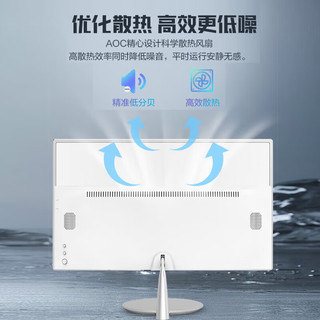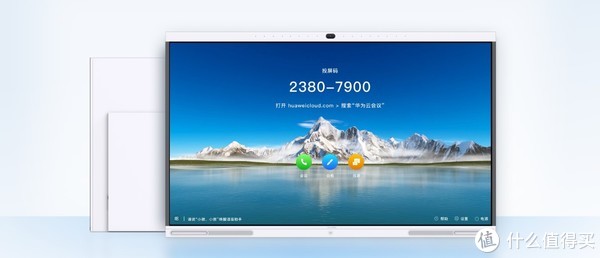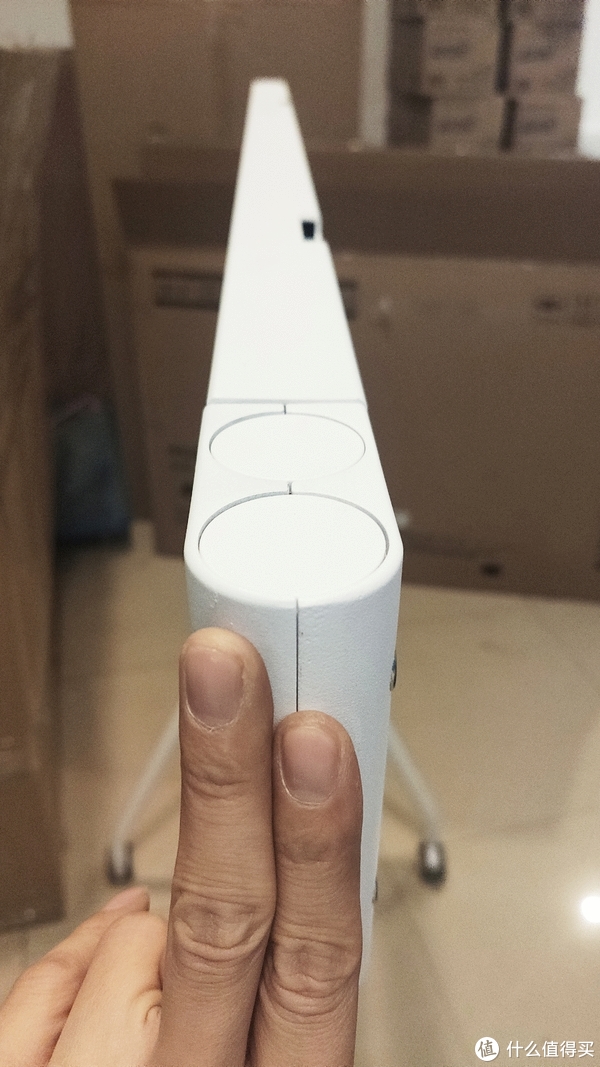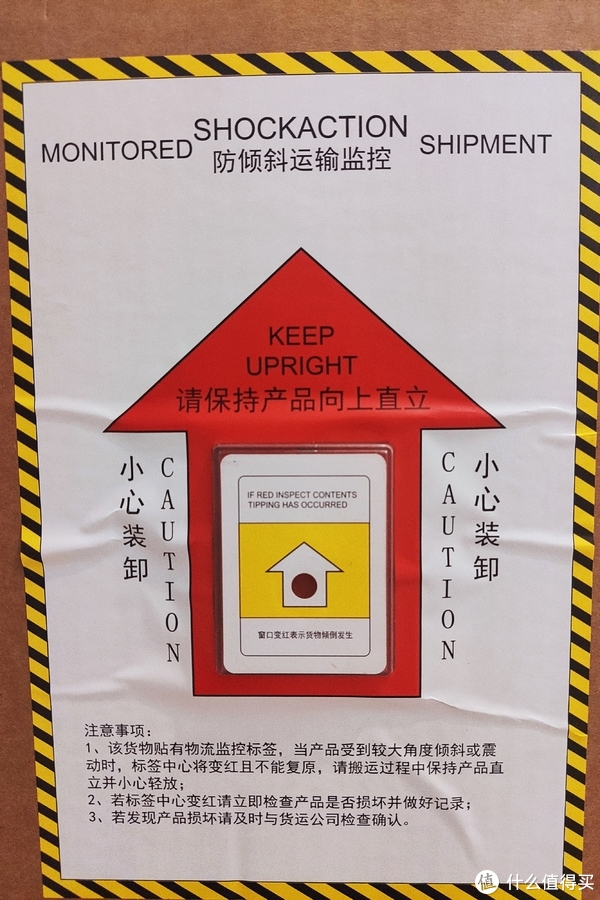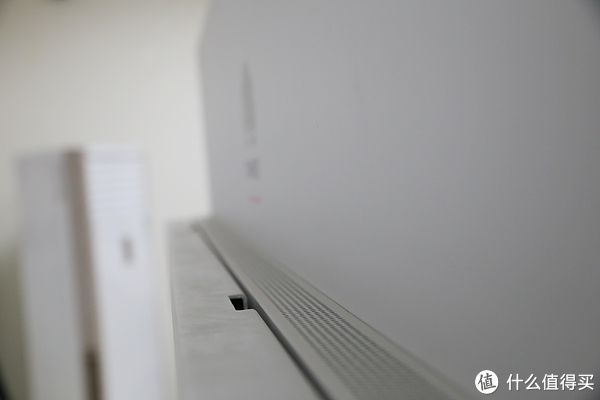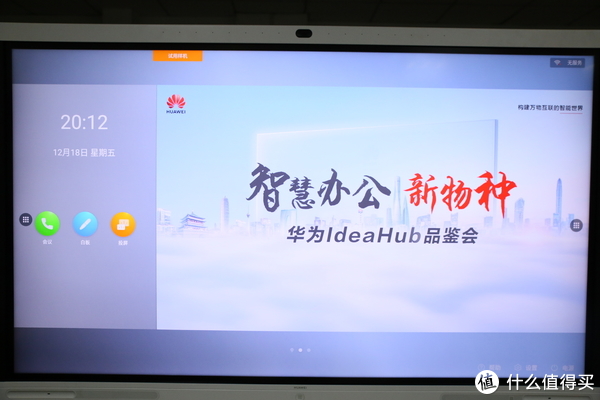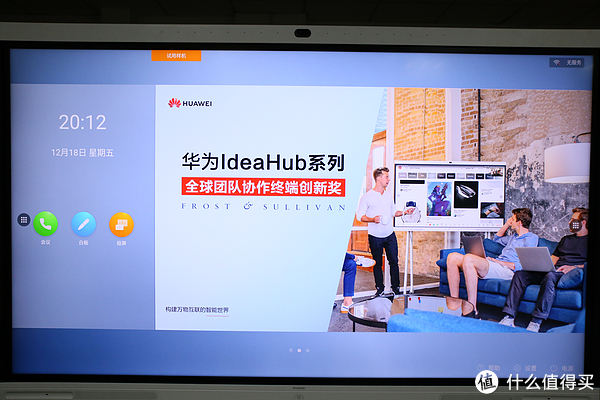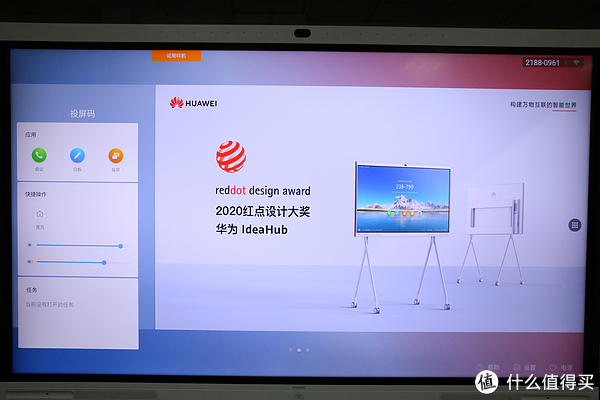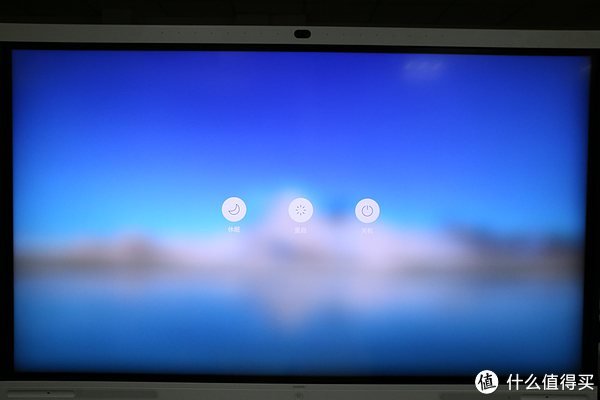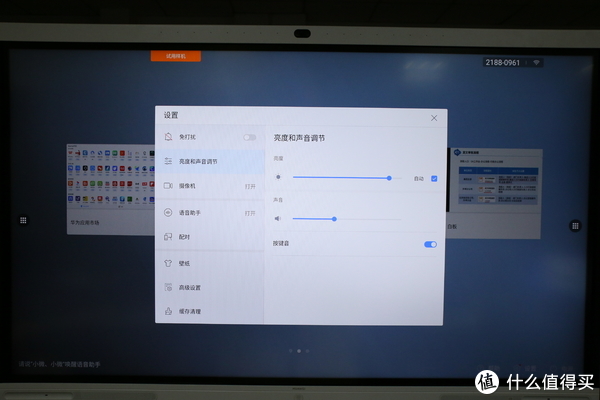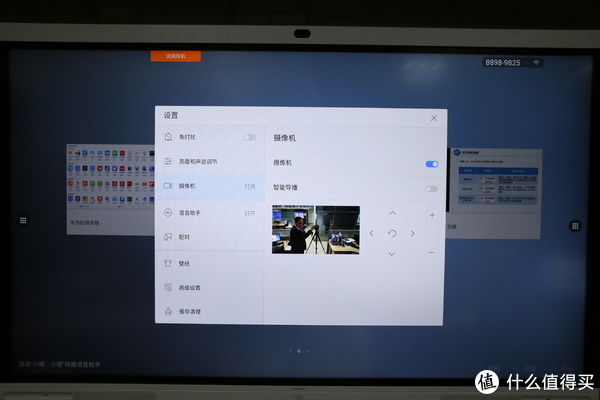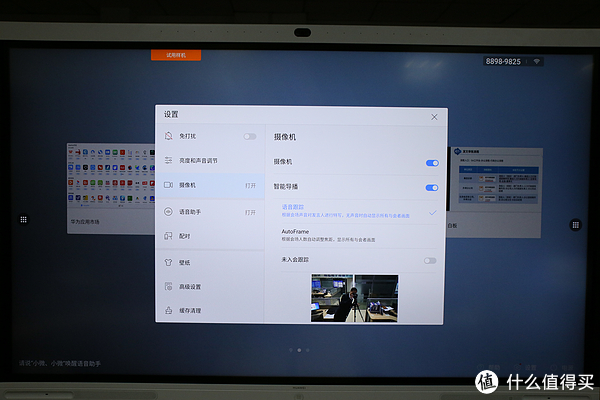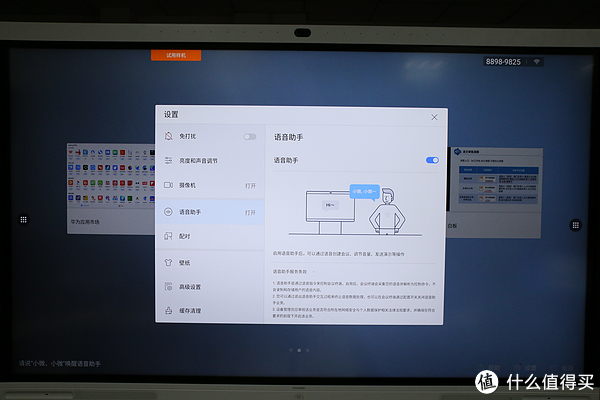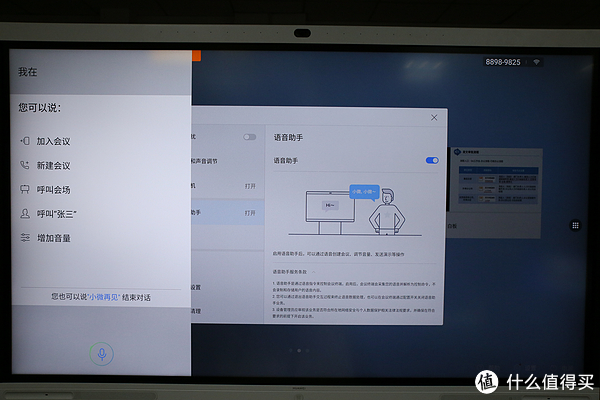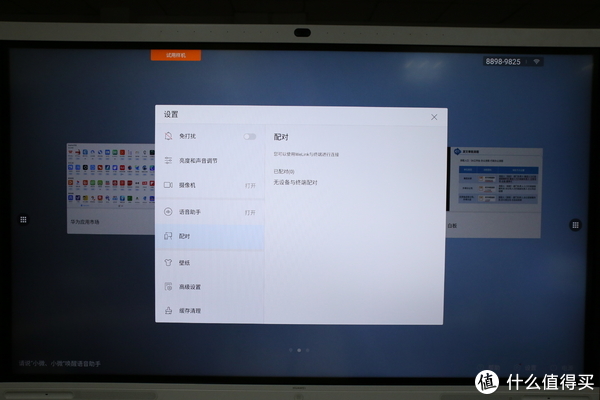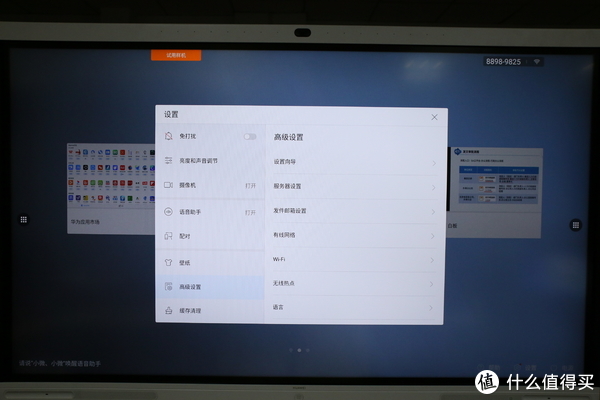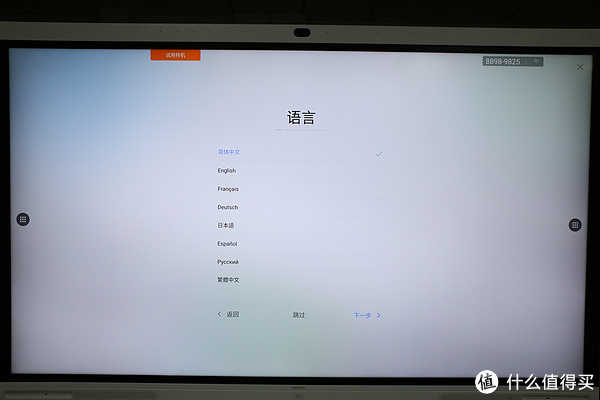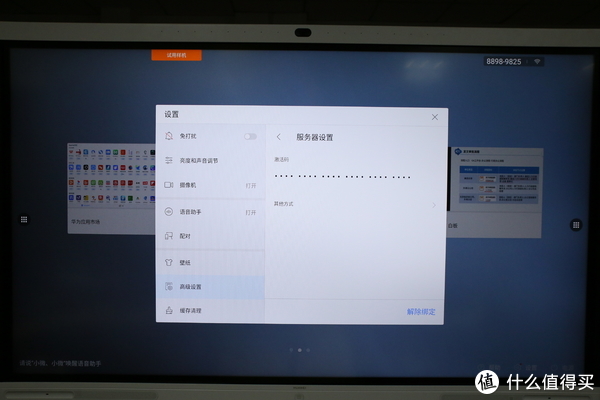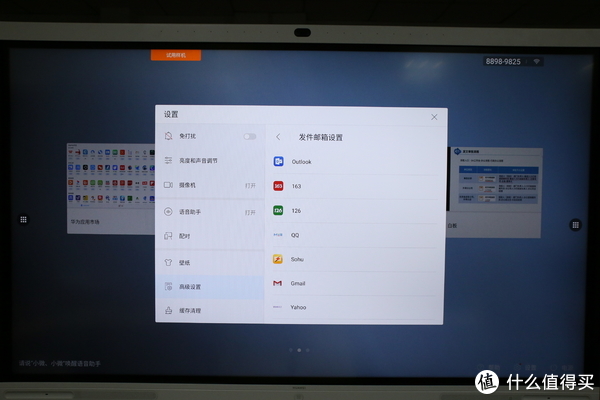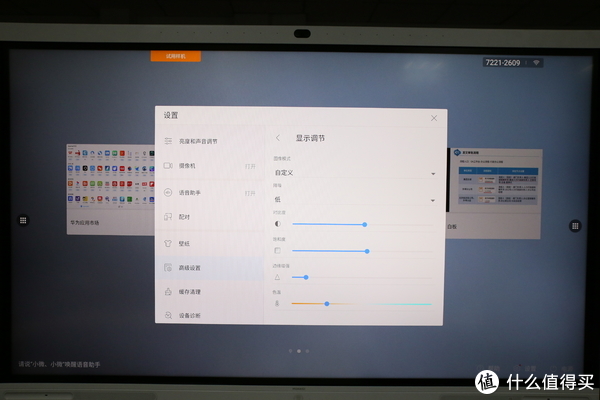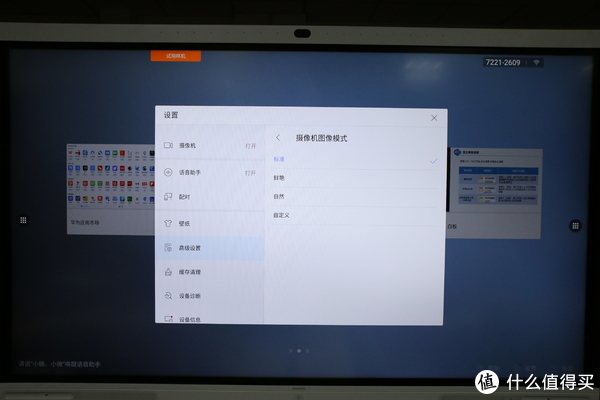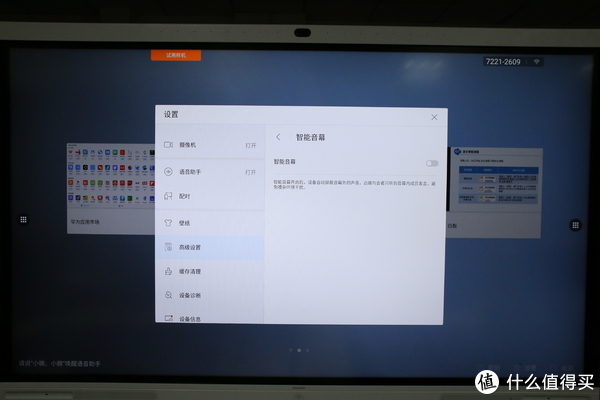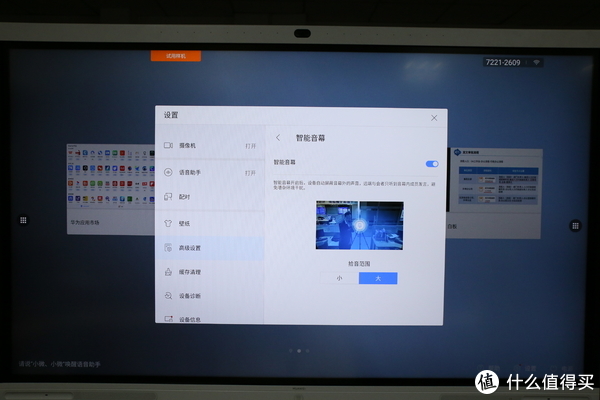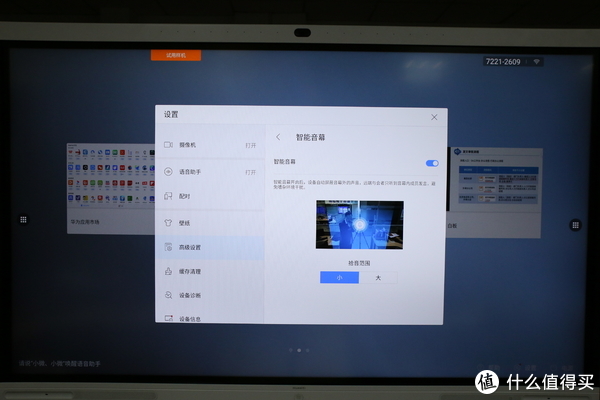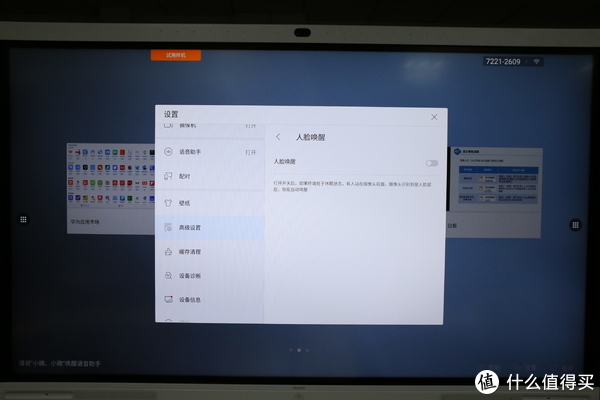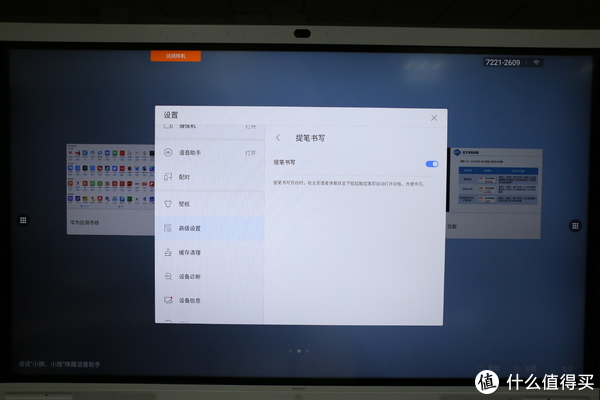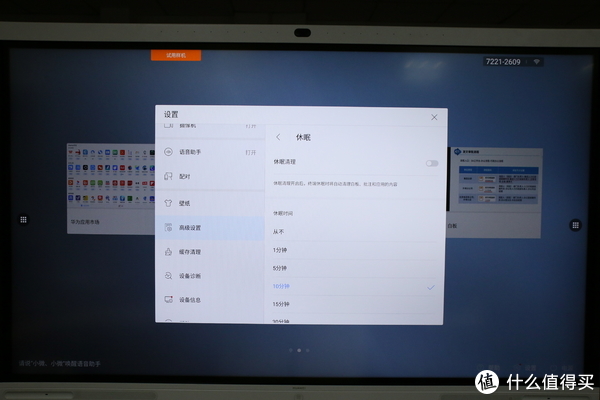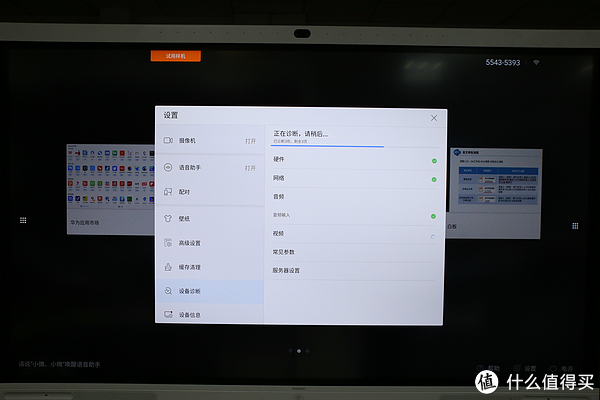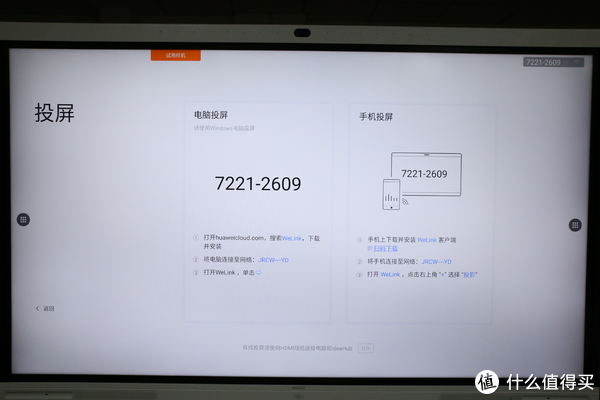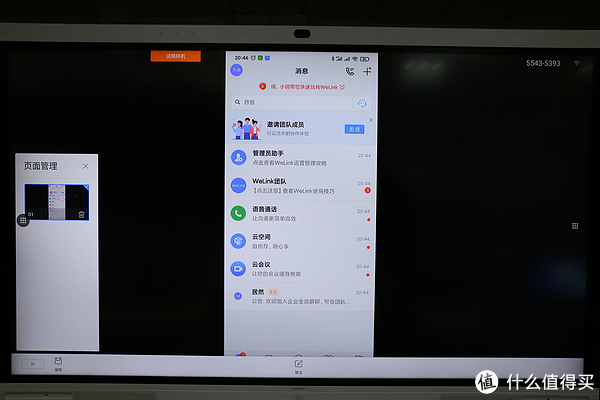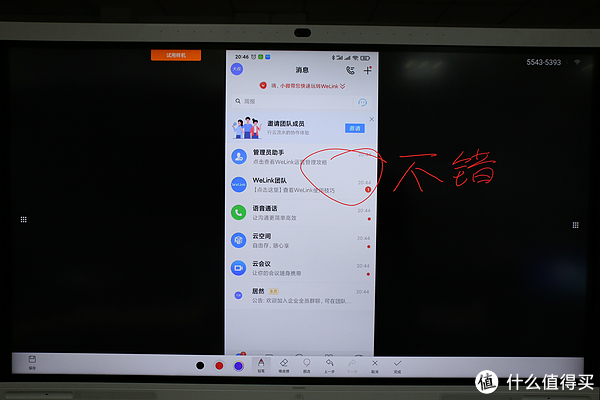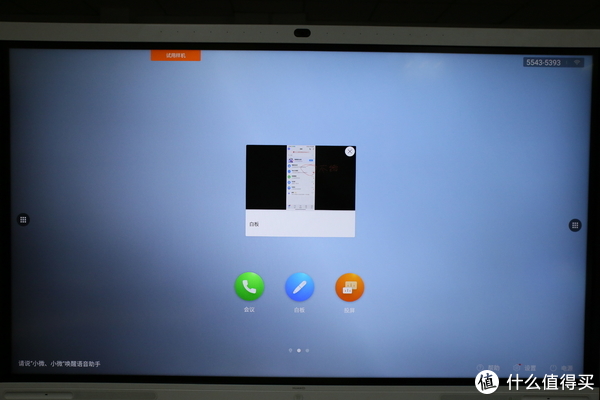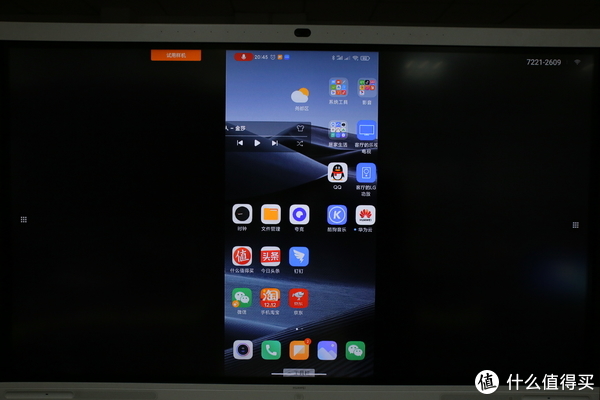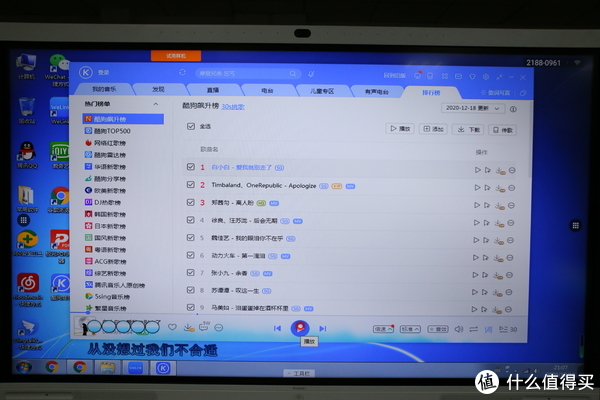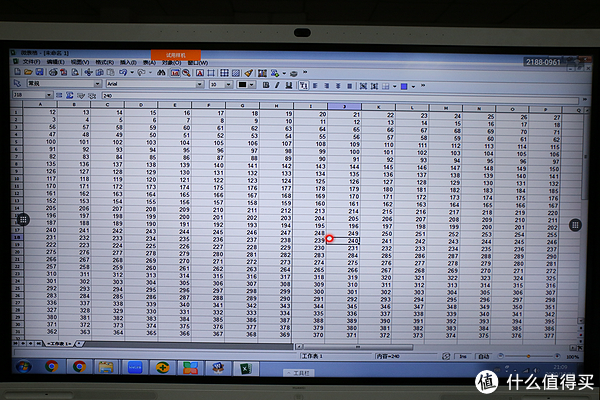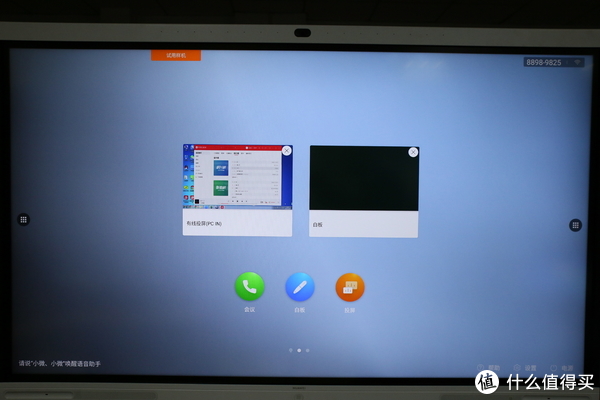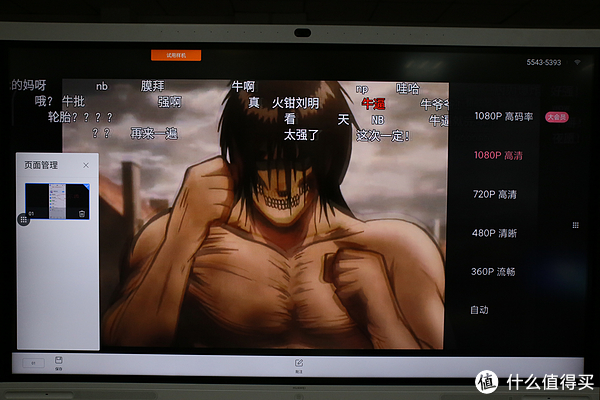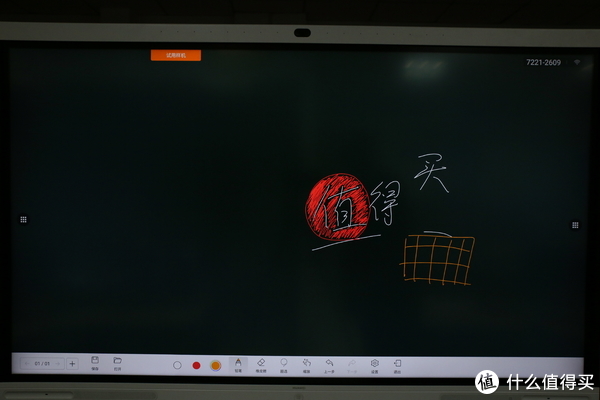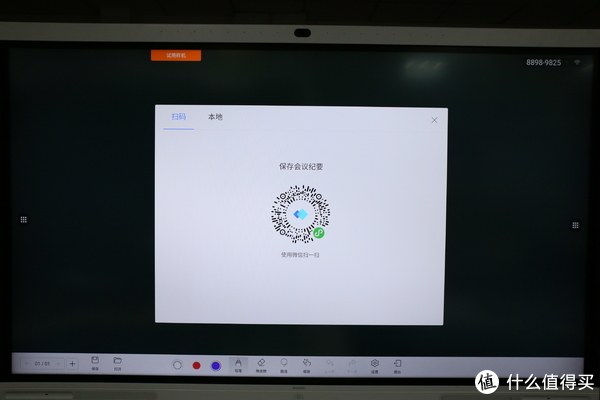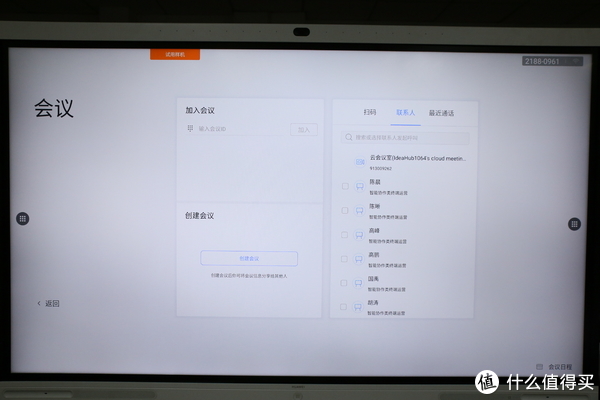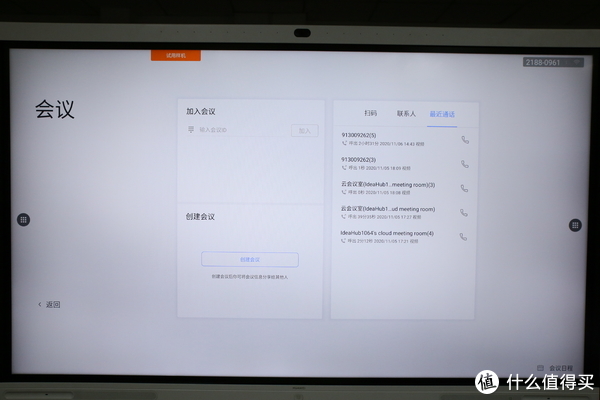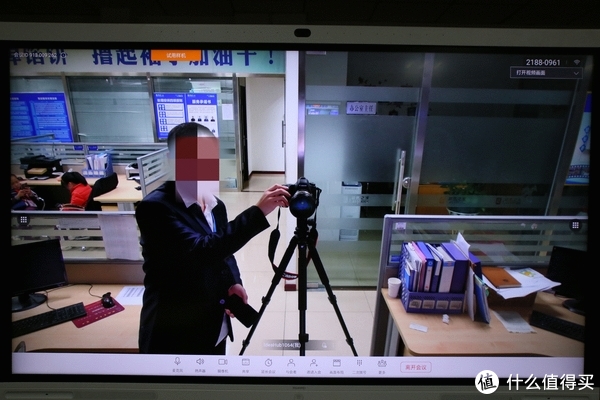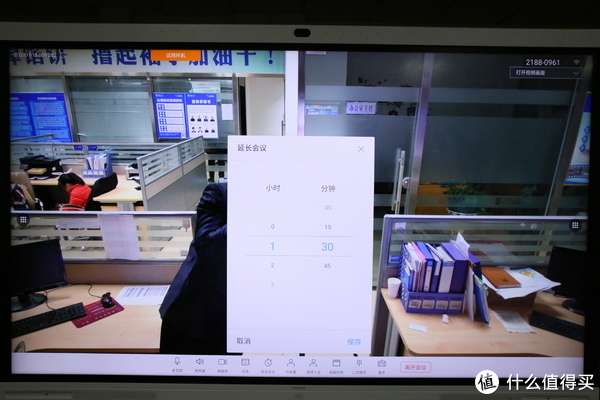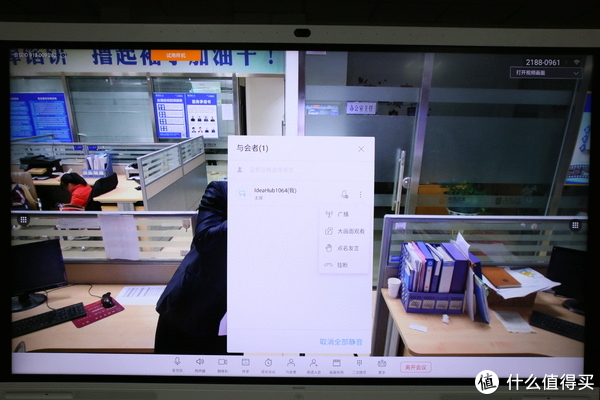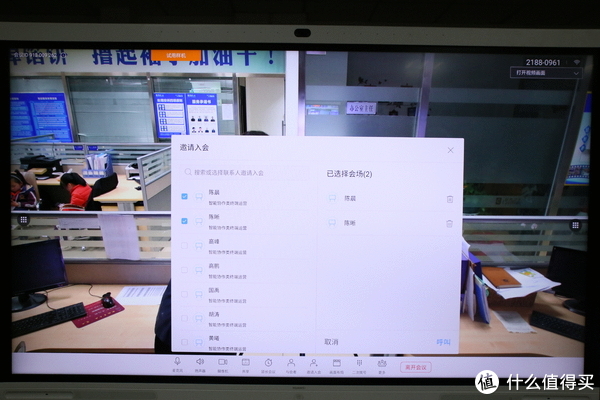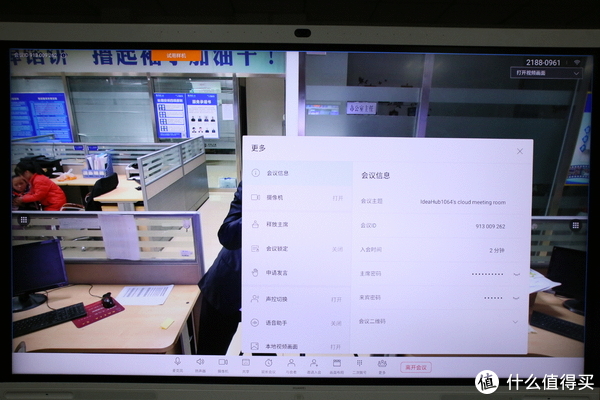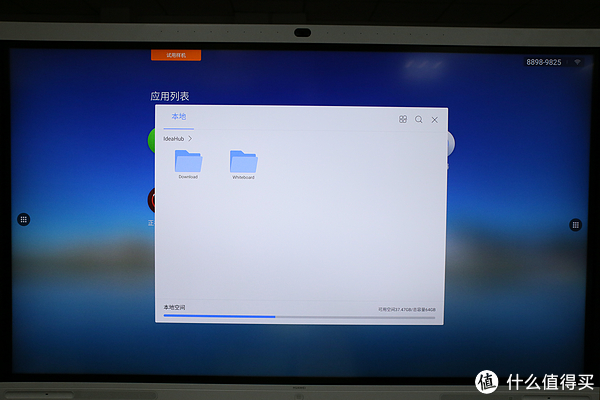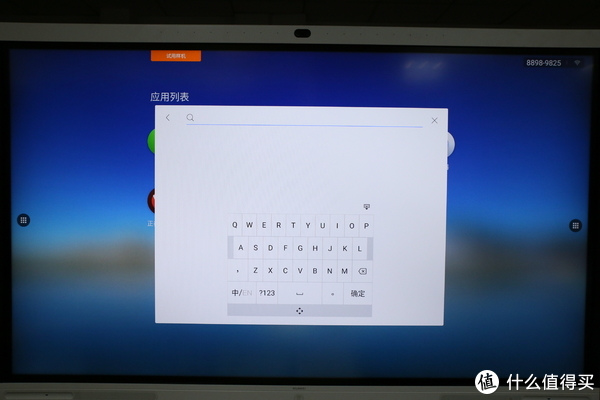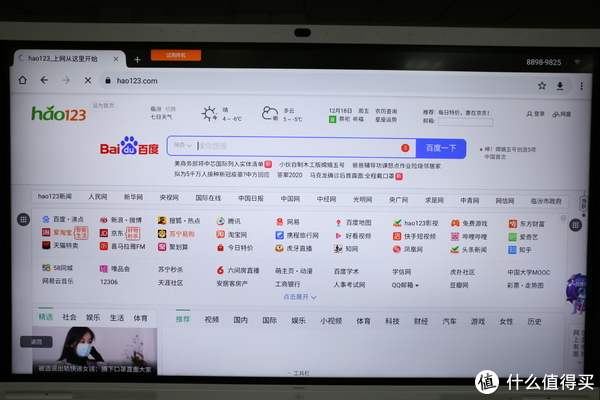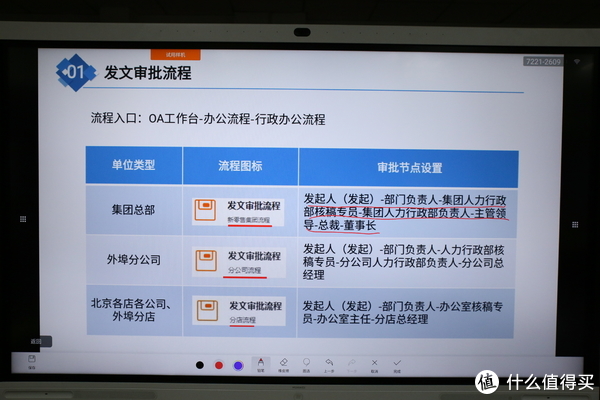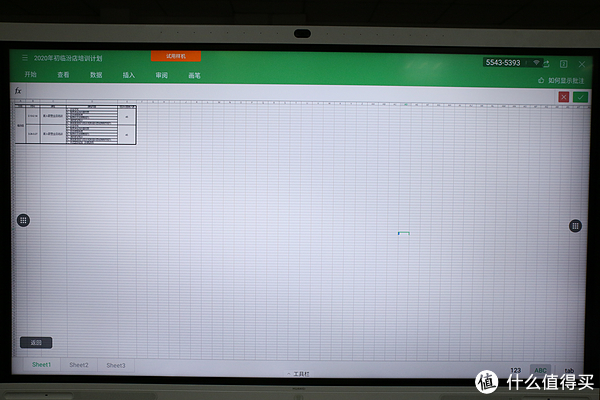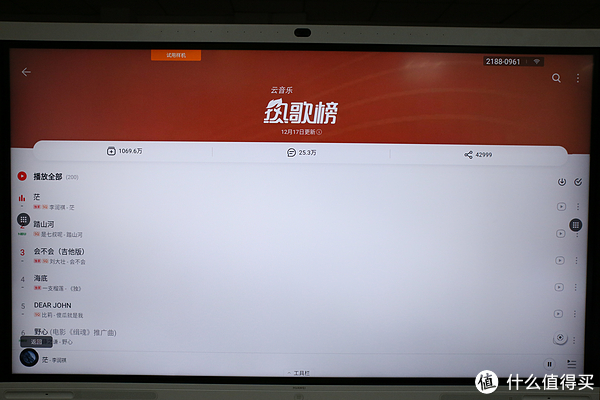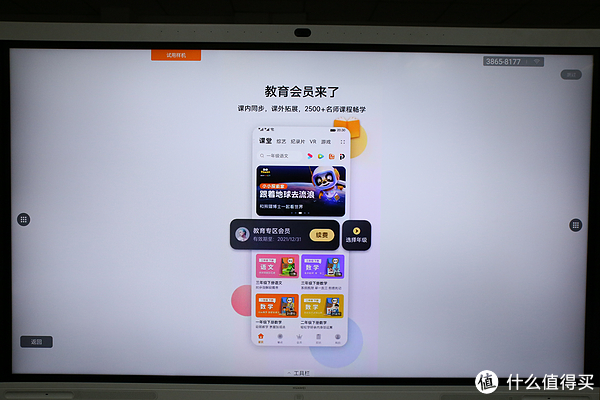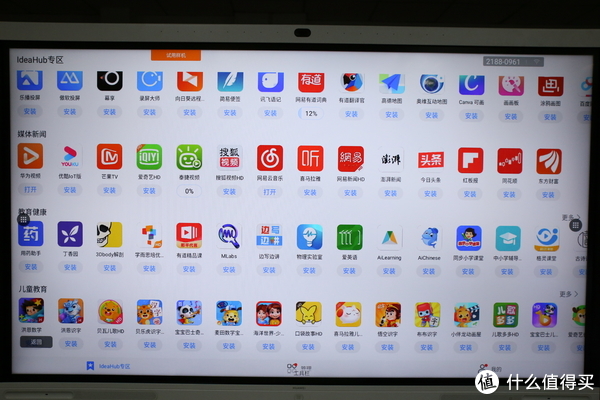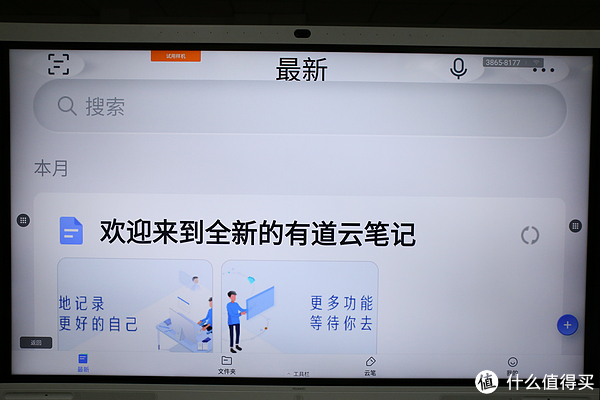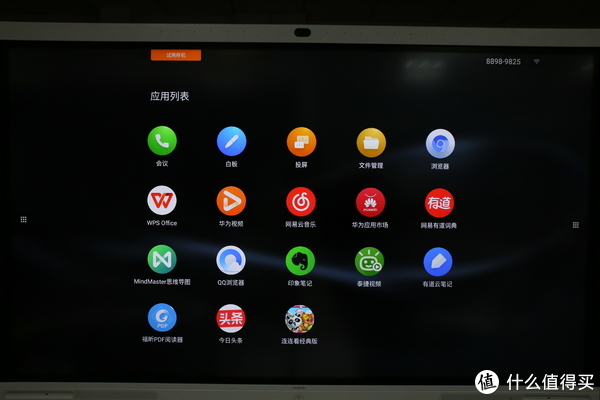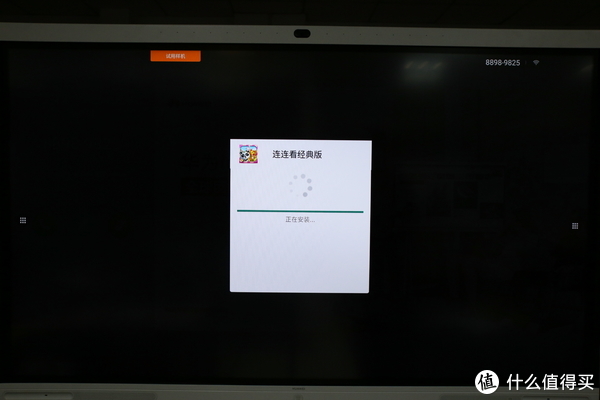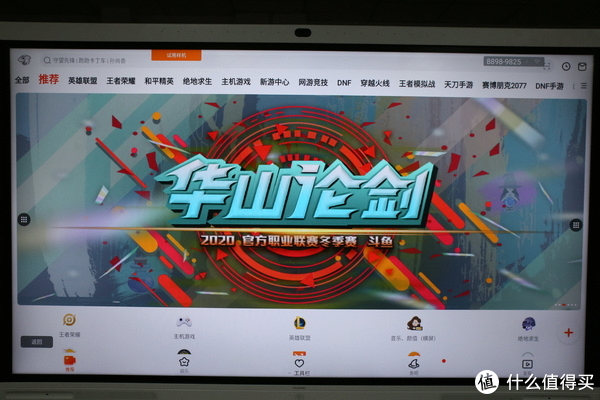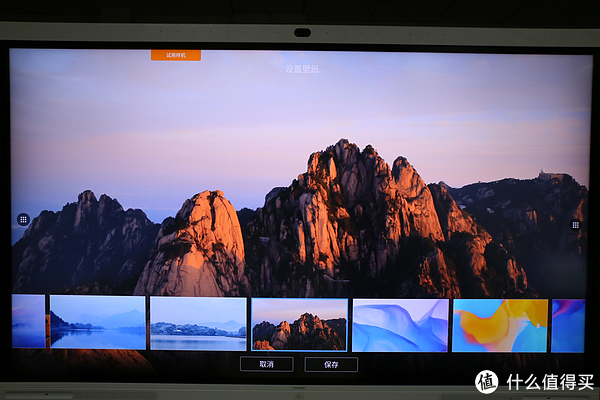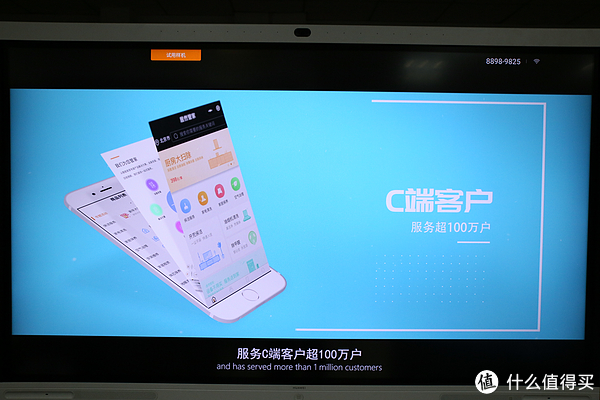一,公司远程会议面面观
工作多年,公司的远程会议也经历过多种方式,随着时代的进步,我本人就经历过多种公司远程会议方式,比如说:
1,音频电话会议
2004年-2009年,刚工作不久,从台资公司到美资公司,那时候基本上都是音频会议,虽然已经有SKYPE,但是网络不是那么好,用也基本上是语音的方式。这个时代的神器就是宝利通的音频会议终端电话机。第一次接触的时候还是很惊艳的,两个公司都是用的这种,而且都是老板从美国带回国内的,还有54M的无线路由器,用的还是120V电源,当时还是我跑去虬江路买了几个电源转换器才能使用的,这玩意在当时确实很强大,特别是分公司与分公司之间一起开会,当时台资公司是上海、东莞、台北、洛杉矶一起,而后来是上海、孟买、纽约一起开会,音质也不错,比skype要稳定。

2,QQ/Skype视频电话---> 微信/ZOOM/钉钉等等
中间其实有段空窗期,原因是2008年外贸不好干,我后来转行到内销了,国内的环境当时基本上用不上电话会议,所以有很长时间都没有接触这个,不过后来开始做电商,大约是2011年开始,老板非常喜欢用QQ或者skype开视频会议,有的时候网络不好就用手机开音频电话会议,那时候他的手机支持这个功能,通话中可以把其他人拉进来,印象深刻的就是有一次出差刚到酒店准备洗洗睡了,结果老板要来一个三方的视频电话会议。而现在,经过疫情的打工人,还有谁没有在家办公的时候视频电话过么?反正我那时候是早上一次、晚上一次。
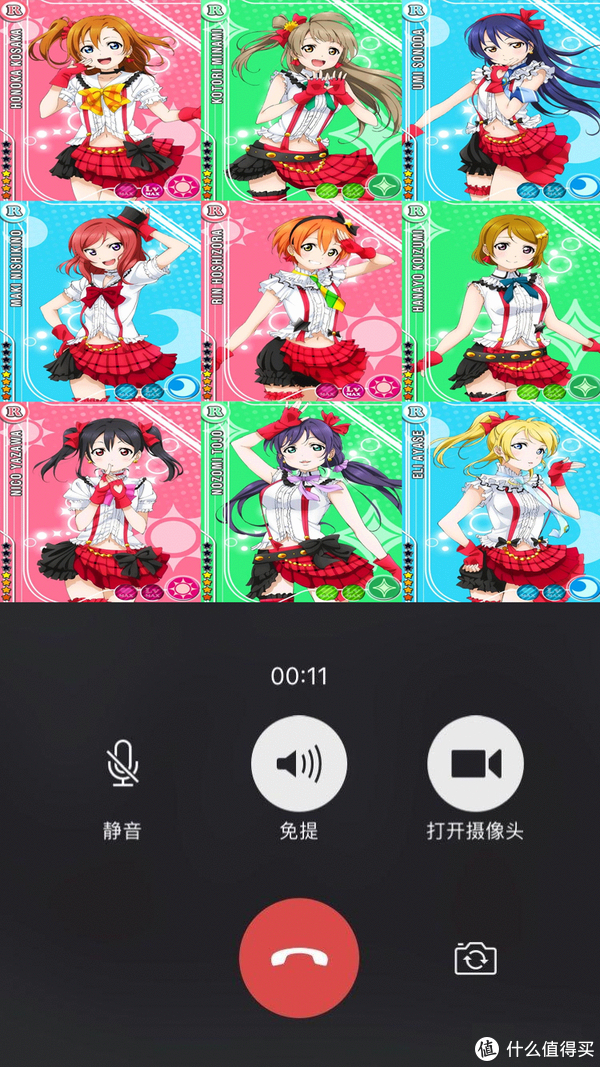
但是在公司用这个真是有些LOW啊,之前我有短暂的在一家数字货币做了1个月,公司是在共享办公Wework那种场所,会议室是公用的,提前申请,当时在和总部开会的时候,就是用手机连会议室中的电视机,然后微信和总部那的人连线,竖屏的,电视机两边都是黑框,根本没有什么体验,而且拾音效果非常差,大致就是下图这样的,网上找的图片。

3,公司用视频会议应该怎样?
上面那种档次不够高,公司用肯定效果非常差的,那么公司用的视频会议应该是如何的呢?我就个人经验提几个需求吧:
可以支持多设备连接,比如有些同事出差在外面,又不是一个地方, 那么如果开会需要他们接入进来,就可以用手机或者笔记本电脑连进来;
发言人焦点话,比如下图这样,当多人多设备多窗口接入的时候,公司这里设备显示正在发言的人为主窗口,当然也可以九宫格;
可以同步文件展示给其他会议参与者看,不惯他是用手机还是电脑,同时也可以做一些会议中的修改并保存;这个功能很重要,我觉得才是视频会议的意义所在。
一些其他会议室会用的上的功能,比如白板功能,可以在上面写写画画并保存;再比如投影功能,可以投电脑或者手机上的PPT或者广告视频等等,这样就省掉的投影仪和白板了。既然要买主这两个功能,那必须显示面积要大了。

其实类似的视频会议系统和硬件,市面上有不少,但是没有一个标准和体系,而且小作坊式的也有不少,形不成规模,而华为这次就给我们带来了一款新品——专为企业打造的“华为企业智慧屏”,它还有个昵称,叫华为办公宝,一看就知道它的用途了。
二,粮草未动,服务先行
1,企业服务流程
因为这款产品是服务企业的,而企业除了对产品的需求之外,对服务的需求权重占比也是相当高的,所以这次我是直接留的公司的地址,来看看华为的服务。
本人所在公司坐标为上海五角场,对应的是华为的金牌服务商“上海恒驰信息系统有限公司”。
首先,该服务商的产品经理电话联系我,询问需求,然后问是否需要安排服务人员随设备一起上门讲解,然后约定送货上门的时间;
其次,提前一天再次确认送货上门的时间;我约了周末,最终确认了周日送货上门和讲解,真的是很拼啊;
接着,周日到了约定的时间,再次联系,来了两位讲解的产品经理,和送货的师傅一起把设备运了上来,并安装好,全程无需客户动手;
然后,两位产品经理开始讲解产品,前前后后大约3-4小时,又是讲解,又是演示,服务很好,讲解的也是非常清楚,基本上就是手把手教会使用的;
最后留了联系方式,如果有什么疑问可以微信随时联系咨询;
2,设备安装和介绍
在安装的时候,产品经理同时也在旁边介绍,不用我动手。整台设备有2部分组成,显示器主体+支架;
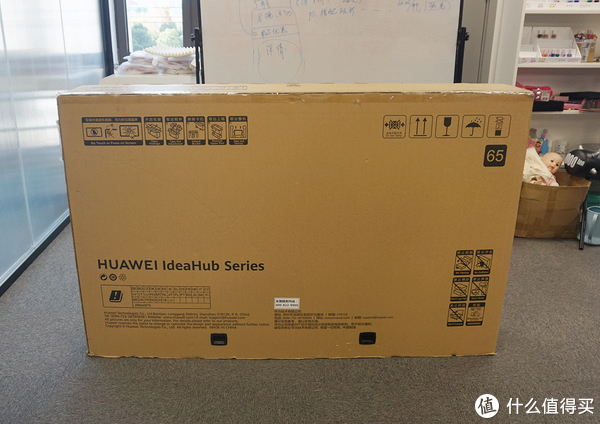
显示器的部分保护的非常好,注意从上拉出纸箱之前,先把下部两个塑料扣件拿走,这样就能轻易把纸箱从上部抽出了。

安装师傅非常熟练,这个支架有四部分组成,2个带轮子的支柱+2个上下边框,每个支点固定都是4颗螺丝,建议用电钻,简单快速搞得定。

接着就是2个人抬起来把显示器挂在支架上就可以了,很简单,两个人搭把手很快就能搞定,

下图是背部挂好之后,电源和开关在左侧。

另外还有两支触控笔,可以吸附在显示器的左右下角,方便两个人同时书写。这个笔是一头粗,一头细,使用者可以自由发挥。


另外还有一根比较长的网线,在无线网络不好的情况下使用,我们公司的wifi还可以,所以我没有用。

右侧是各种接口和其他设备的位置

接口非常丰富,可以通过HDMI输出到其他屏幕,比如输出到投影仪;也可以通过HDMI输入,比如连接电脑。另外还可以通过网络LAN口连接其他设备,这就是大品牌做生态的优点了,通过模块化提供更丰富的功能。
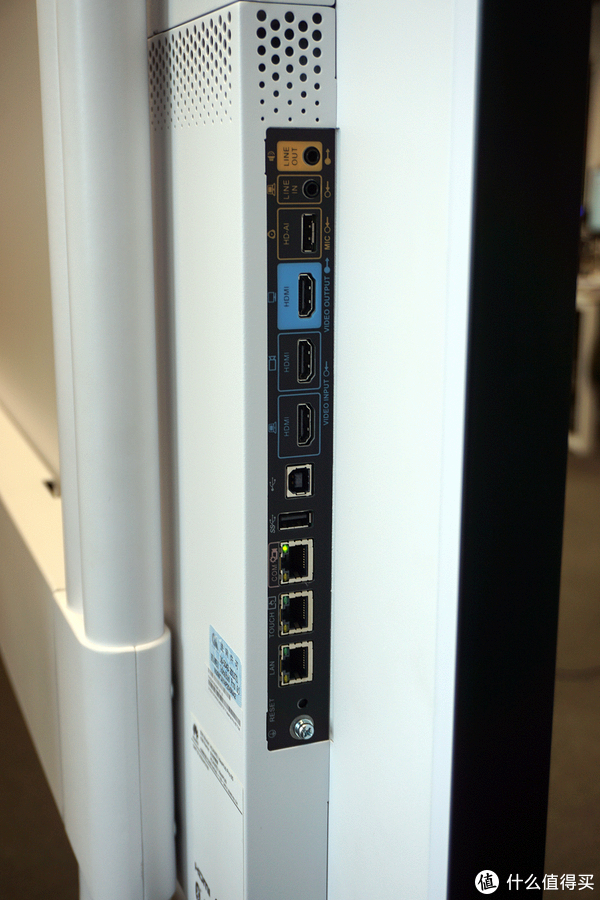
另外侧面还有一个USB接口可以接U盘,可以用文件管理器打开U盘里面的文件,也可以把新建的文件保存到U盘里面,方便不同的人使用。
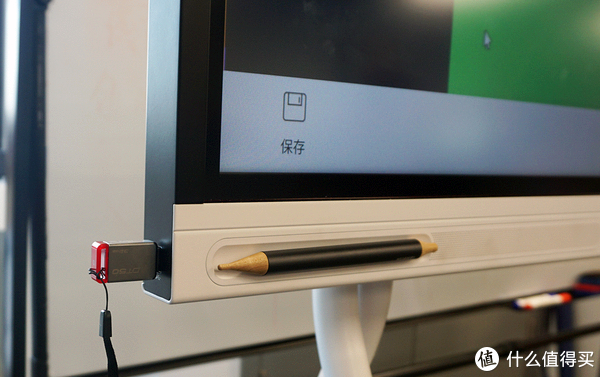
这里有个类似于1L小主机的接口位置,产品经理解释说,这个是OPS的插槽。OPS其实就是一台小电脑,能够安装Windows。华为企业智慧屏本身是安卓9.0系统,在安装OPS(最高i7、16G、256G M2的配置)之后,能够使用Windows应用,并且支持一键从安卓系统切换到Windows系统。

显示器底部是一个圆形的HOME键,返回桌面用的。

另外还支持NFC触碰链接,可惜我用的手机不是华为的。

顶部是一个高清摄像头,具体像素没有介绍,但是视频会议时的效果挺好,据产品经理称是4K像素的。另外摄像头的两侧是间距均匀的8个拾音孔,是通过这个来计算和判断开会时发言人的角度,这样摄像头就可以调焦放大发言人的形象,这个是相当牛的。

脚轮可以锁住,四个都可以,这个必须有,要不然在上面写写画画的时候,会被用力推走。

好了,设备外观介绍大体就是这样了,接下来,我还是要试试到底好不好用,通电开机,65寸的4K屏幕相当亮眼。

三,功能的实战演练
之前看产品介绍的时候,我觉得这款产品主要就是三大办公设备的结合体:视频会议系统+白板+投影仪/智能电视。
视频会议系统,这个不用说了,主要就是用来开视频会议的,这个就需要满足多设备接入的需求,而且最好是可以在视频会议的同时,也能展示文件;
白板,谁开会的时候没有写写画画的需求呢?这个也是一个非常实用的功能,我们甚至每个部门都有一块白板,用来记录本周和本月的大事件的;
投影仪/智能能电视,这个在很多公司也是必备的设备,特别是需要在开会的时候讲解方案,一般都会用投影仪来播放PPT;有的时候还可以播放公司的广告视频等等,有些公司甚至会在公司进来的门口放一个,一直循环播放公司的简介和广告。
以上三个功能就是我觉得在开会的时候会经常用到的了,那么接下来,我们就一个一个来演示一下,在演示之前,先说说开机界面,首先第一屏就包含了以上三个功能的快捷方式。当联网之后,首屏就会显示“投屏码”,如果没有设备投屏的情况下,这个会随着时间而随机变化。下面就是最常用的三大功能了:视频会议、白板、投屏。

往右滑动是负一屏,默认是“欢迎词”,有三种选项,内容可以自己修改。

首屏向左划就是正一屏,这里都是应用APP,大家是不是觉得很熟悉,没错,其实这个也是安卓系统,至于没有用鸿蒙,我也顺嘴问了一句,产品经理说目前只有三款产品适配的鸿蒙系统,还在测试中,以后会有的。

既然是安卓系统,那么应用就可以在华为自己的应用市场里面下载了,我尝试着下载了一些办公软件,比如Xmind之类的,都可以使用,我甚至还下载了《王者荣耀》,也可以打开后面可以看到。
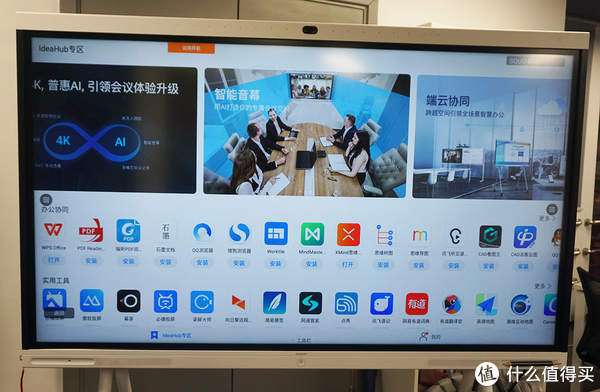
接下来我们就试试功能吧,第一个简单一点:白板。
1,白板

背景色三色可调,除了黑色和白色,还有墨绿色的黑板底色,而我现在用惯白色的了。
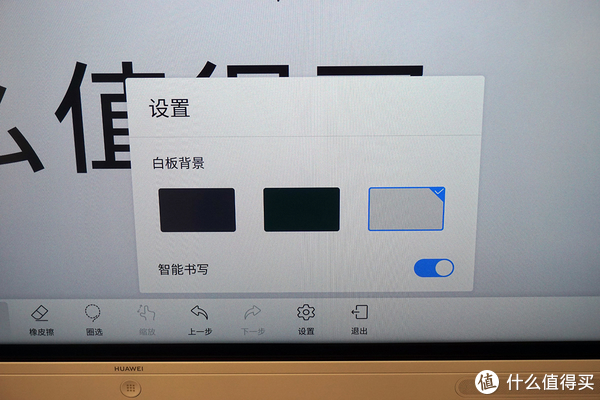
墨绿色黑板的效果,学生党的怀念。

文字的书写方式有2种,一种是随意写,你的字写得好看那就是真棒,如果你觉得字难登大雅之堂,那就选择智能识别,这个和手机上的手写功能差不多。
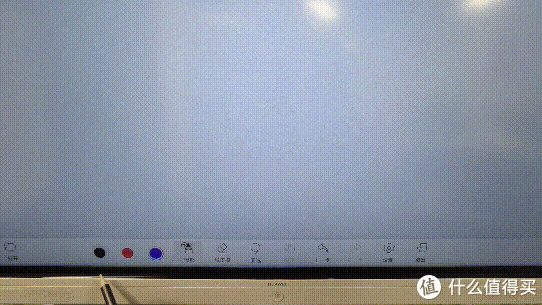
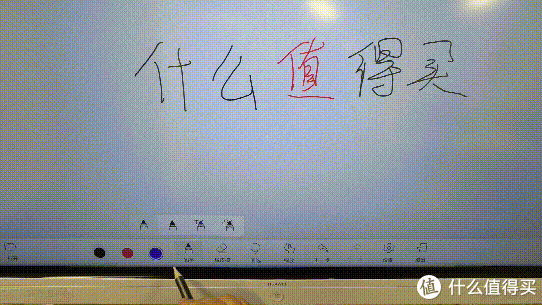
单个文字或者图案可以圈选出来移动、放大缩小等等,这个是白板做不到的,只能擦掉重写。

画图也是如此,可以自由发挥,也可以自动识别,这个就更实用了,如果你想画个正圆,那是相当的方便。

黑板擦功能,随意画的随意擦,智能识别的是整个字或图案一下擦掉。

白板的文件都能保存到本地,可以是设备里面,也可以在U盘里面,还可以通过邮箱发送出去。也能用微信或者华为云WeLink一键扫码带走。保存的文件格式是PDF。

我觉得用他来替代白板还是非常不错的,能实现很多白板无法实现的功能,比如保存问题,我们以前都是用手机拍下来。还有文字识别的问题,总有一些人写的字潦草不堪无法识别,哈哈……放上一段录制的视频。
是不是感觉非常的顺滑,没有卡顿字迹就出来了,为了表示触摸屏的反馈优秀,来个游戏试一下吧,比如说《愤怒的小鸟》
2,投屏
这个功能应该绝大多数公司都是非常常用的功能了,我们周会和月会都有使用到,每个部门说道计划、报表等等也是经常使用的功能,一般要用投影仪,要么用智能电视,我的工作经历中都用过,相比较而言智能电视方便一些,投影仪的效果好一些。
首先进入投屏界面之后,电脑和手机两种设备都是可以的,默认是用WeLink,其实设置里面也可以选择ideaShare的投屏类型。
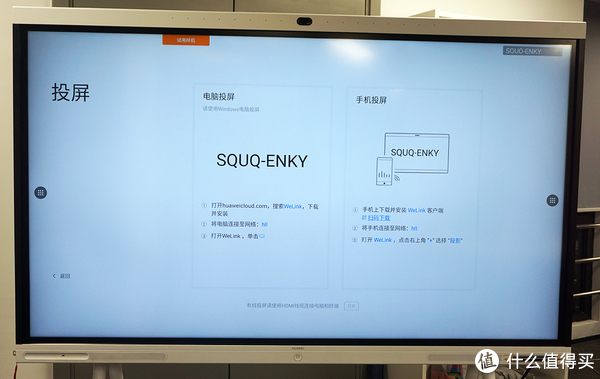
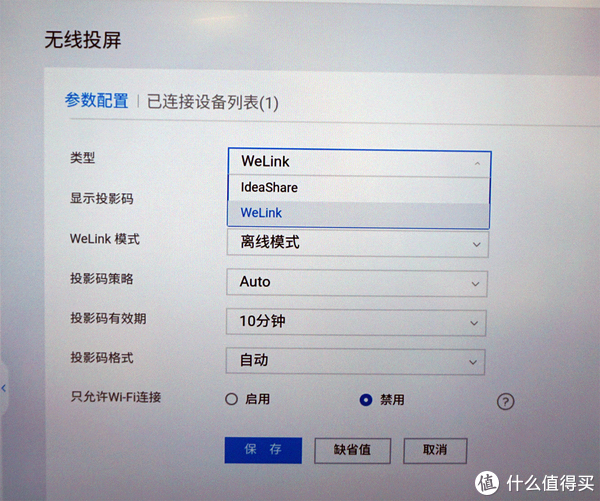
先用手机试了一下,没有问题。不在同一局域网的话,通过视频会议也是可以投屏的,比如出差在外地的同事,也可以用手机共享。

然后有尝试了一下电脑投屏
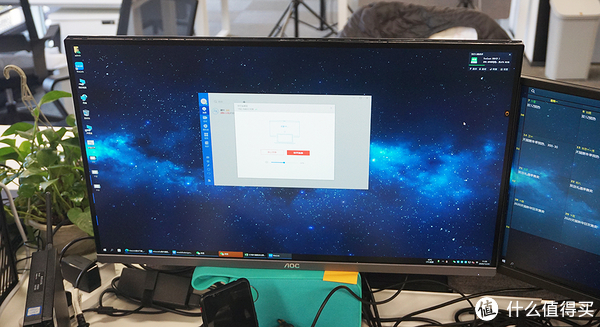
在电脑上输入投屏码就可以了。
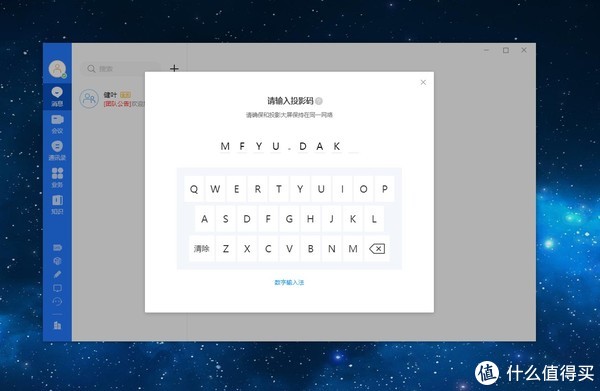
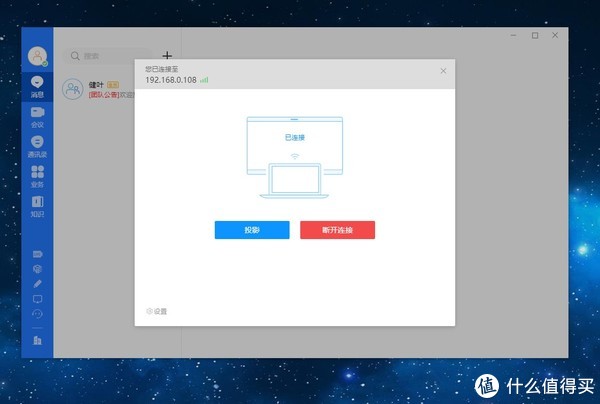
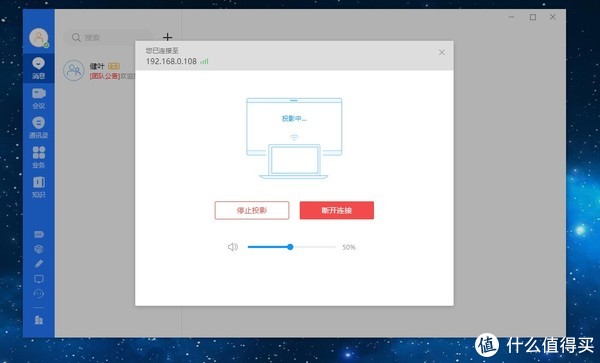
果然成功了,这还是在电话会议的情况下,用电脑投屏,同时也可以全屏化,并且在华为的这个设备上通过触摸操控来控制电脑,也就是说不用去电脑上操作,直接在这个投屏上就可以操作电脑了,这个是非常的方便,如果需要打开个电脑上的文件,不用去电脑上操作。

通过华为来控制电脑的“反向控制”按钮,另外一个就是批注,可以在PPT等文档上做一些批注,并且保存为PDF文档。

这里我录制了一个操作视频,比较直观一些,并且,这个是在视频会议的时候电脑无线投屏的,其他与会者都能看见。
3,视频会议
这个功能才是华为企业智慧屏的主战场,用此设备作为视频会议的发起人,然后其他设备可以参与进来,无论是电脑还是手机或是平板,都是可以的。虽然摄像头没有标明具体的参数,只标注了拍摄的画质是4K,但是实际拍摄出来的画质还是非常的好,没有弱了4K的名头。
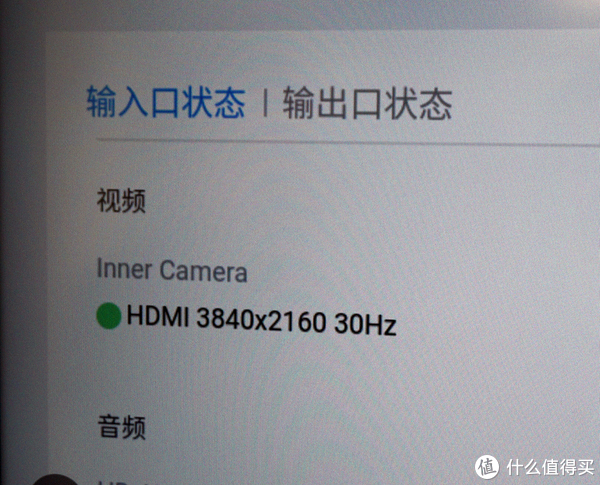
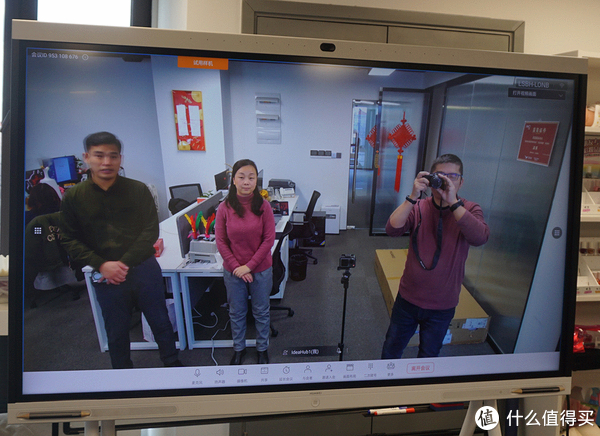
其他参与者加入会议之后,默认是在顶部一排的,可以随意切换谁的画面为主画面。
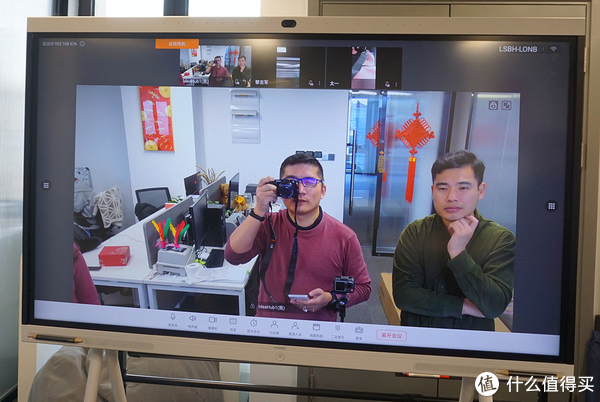
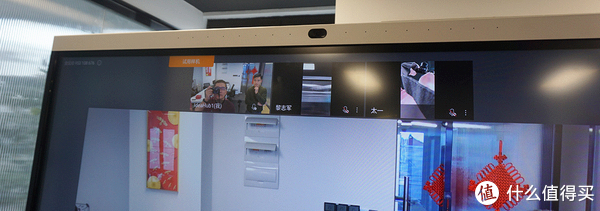

如果你想要九宫格这样的,也可以随意设置,一共是三种模式可选。
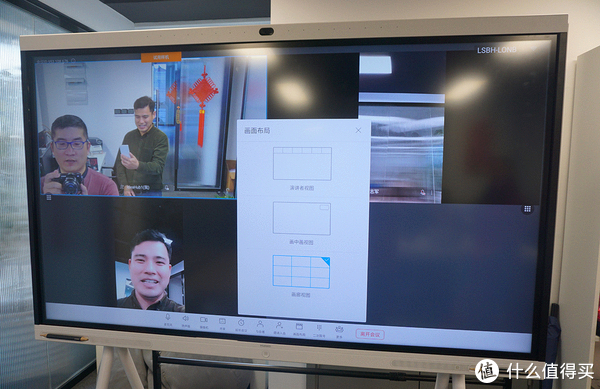
前面有说到摄像头两侧各有等距离排列的8个拾音孔,这个是用来在会议中,计算发言人的位置和角度的,当有人在屏幕前发言时,设备会根据声音传过来的角度计算出发言人的位置,并且放大发言人在屏幕中的形象,当换人发言时,也会切换到另外一个发言人身上去,但是会有一个延迟,目的是当两人同时或者快速轮流发言的时候,不让屏幕也快速换来换去,就会设定一个延迟,这个时候会重新计算,把两个人都纳入到摄像头中,这个也是为了让其他参与者知道谁在发言。其实还有更强大的功能是给入驻式会议系统,也就是大型企业自建的专网会议系统使用的,属于付费的,就是可以提前录入人脸识别的身份信息,当有人发言时,还会标注该人的身份,这个咱没体验到。文字可能无法完全表达,还是用视频来说明吧,顺道把会议中白板的分享一起演示。
经过上面的演示,有没有觉得华为的这个设备很强大也很实用?一般在会议中需要分享的功能,华为都考虑到了,而且做得相当的好,可以提高会议的效率,表达清楚会议的主旨。
4,视频播放
这样的设备还有很多公司有播放广告的需求,一般使用视频格式,为此我也测试了一下视频的解码能力。一般如果视频的码率不高的话,还是可以很轻松的比如说8bit以内的普通4K都是可以轻松解码,但是有一点,默认的播放器有些视频的声音是没有的,简易在应用市场里面安装“MX播放器”,下面是广告视频,MP4格式,这个文件很小,播放起来很轻松,默认播放器就能解决。
正好我的U盘里面还有以前测试手机解码能力的测试用短视频,我就也一起拿出来测试了一下,实践证明10bit以上4K的MKV文件无法播放,不管是HDR还是SDR,都无法播放,不过这是高清党的要求,不是企业的要求;而8bit以下的4K SDR还是可以轻松播放,并且影音同步,不过就是声音的支持问题了,用MX播放器吧,企业的广告视频能达到这个程度已经是凤毛麟角了。放上一段高清的MV给大家看看,色彩效果非常好。
四,总结
作为一款专为企业而研发的“智慧屏”,用处是很多的,完全可以替代我上面说的白板、投影仪/智能电视、视频会议系统等等,作为一款多合一的产品,我觉得是很成功的,切中了企业的需求,不仅仅是在企业的会议室中,其他商业设施也是可以使用,比如可以多台设备进入到一个视频会议中,然后共享一个视频、白板、PPT等文件,可以把设备放在公司/商厦/会所/礼堂的各个位置,只要有网络的地方,都可以看到一样的内容,特别是一些大型会议,场地大,人多的时候。
而在“视频会议”功能中,印象深刻的就是摄像头追踪发言人的功能和分享各种文件了,前者让会议的体验更好,后者可以提高会议的效率,都是非常实用的功能,而其他视频会议系统是很难做到的。希望华为再接再厉,以后做的更好。